电脑百度怎么语音输入
随着科技的不断进步和人们对便利性的追求,语音输入逐渐成为一种流行的输入方式,在电脑上如何利用百度实现语音输入成为了许多人关注的焦点。百度作为国内领先的互联网公司,提供了一款便捷高效的语音输入工具,让用户能够通过语音来输入文字内容,极大地提高了使用电脑的效率。究竟如何利用百度实现电脑上的语音输入呢?接下来我们将为您详细介绍。
方法如下:
1.电脑里一般没有语音输入功能,需要下载一个软件才能实现。首先,在网上搜索“百度输入法”。然后进入“百度输入法官网”,如图所示。
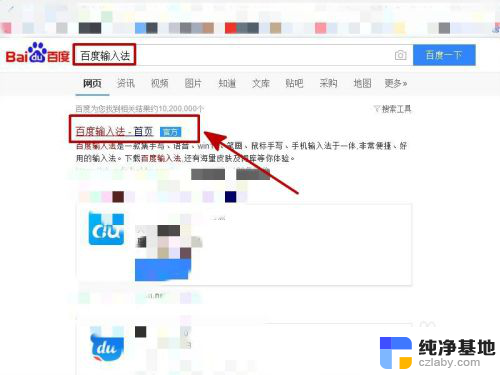
2.进入官网后,点击“立即下载”。并在下面的扩展功能里点击“语音输入下载”,如图所示。

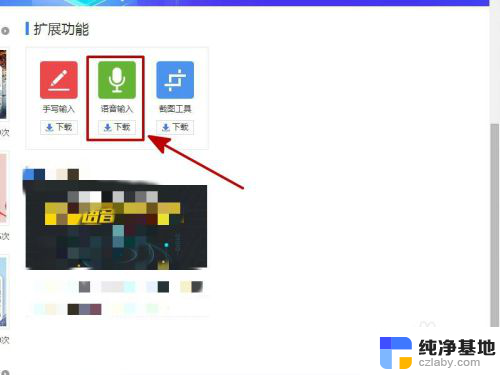
3.下载到电脑里后,点击“立即安装”。按照提示一步一步安装即可,如图所示。
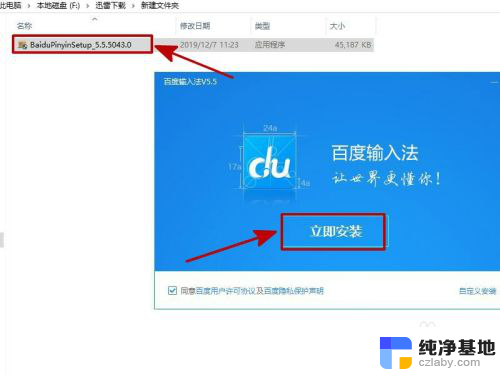
4.安装完毕后,在百度输入法状态栏里点击箭头所指的图标,如图所示。
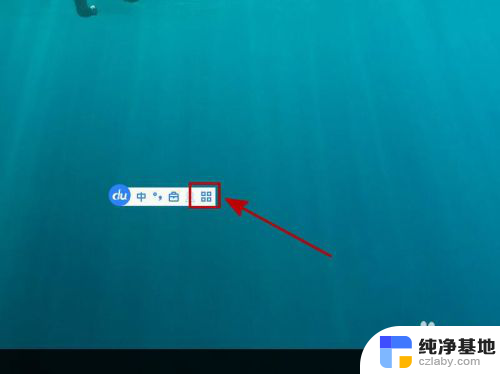
5.然后点击“语音输入”,如图所示。
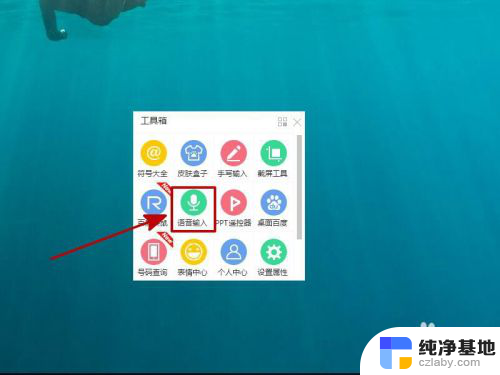
6.同时需要将麦克风插入电脑插孔里,选择“麦克风”,如图所示。
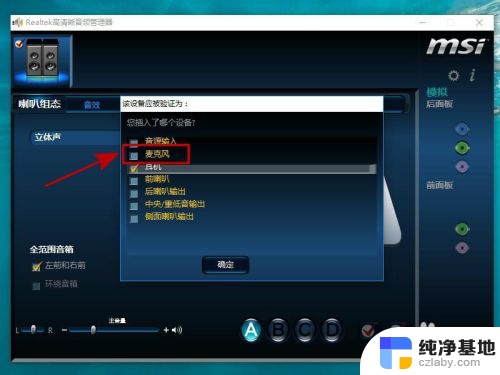
7.在百度输入法状态栏里,勾选“语音输入”,如图所示。
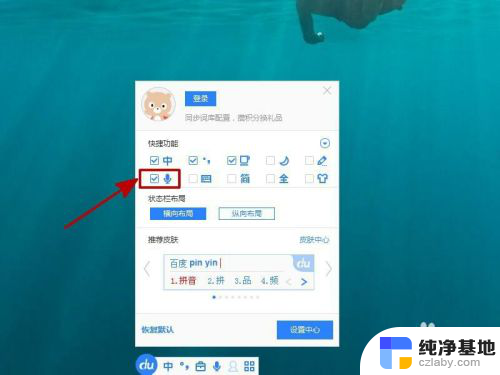
8.总结:
1、在网上搜索“百度输入法”。然后进入“百度输入法官网”。
2、点击“立即下载”。并在下面的扩展功能里点击“语音输入下载”。
3、点击“立即安装”。按照提示一步一步安装即可。
4、在百度输入法状态栏里点击箭头所指的图标。
5、点击“语音输入”,同时需要将麦克风插入电脑插孔里,选择“麦克风”。
6、在百度输入法状态栏里,勾选“语音输入”。
以上是关于如何使用电脑百度进行语音输入的全部内容,如果您遇到这种情况,您可以按照以上方法解决,希望这些方法能对您有所帮助。
- 上一篇: 电脑图标显示大小怎么调
- 下一篇: wps我想建个生活表格流水账
电脑百度怎么语音输入相关教程
-
 联想电脑如何语音输入
联想电脑如何语音输入2023-11-29
-
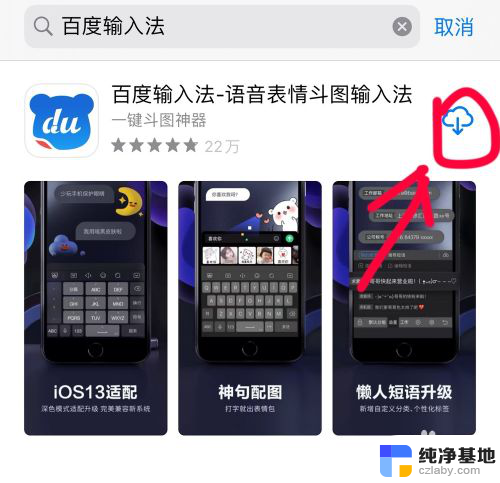 百度输入法有游戏键盘吗
百度输入法有游戏键盘吗2023-12-03
-
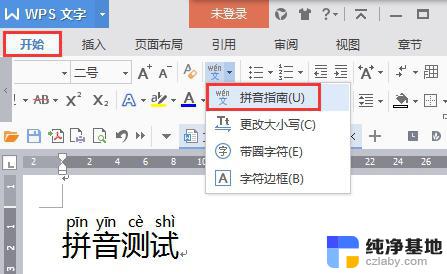 wps怎样在文档中输入汉语拼音
wps怎样在文档中输入汉语拼音2024-03-27
-
 百度怎么关闭视频声音
百度怎么关闭视频声音2024-02-03
电脑教程推荐